Tìm IP máy tính là một thao tác cơ bản nhưng cần thiết trong nhiều trường hợp, từ việc khắc phục sự cố mạng đến cấu hình thiết bị. Bài viết này sẽ hướng dẫn bạn cách tìm IP máy tính một cách nhanh chóng và chính xác trên các hệ điều hành phổ biến.
Tại Sao Cần Tìm IP Máy Tính?
Việc tìm IP máy tính rất quan trọng trong nhiều tình huống, ví dụ như khi bạn cần truy cập vào máy tính từ xa, thiết lập mạng nội bộ, hoặc khắc phục sự cố kết nối mạng. Biết địa chỉ IP giúp bạn xác định chính xác máy tính trên mạng và thực hiện các thao tác quản lý cần thiết. IP máy tính cũng cần thiết khi bạn muốn kết nối với các thiết bị khác trong mạng LAN, chia sẻ tài nguyên, hoặc thiết lập máy chủ.
Bạn đang tìm cách sửa máy lạnh quận 7? Xem ngay dịch vụ sửa máy lạnh quận 7.
Các Cách Tìm IP Máy Tính trên Windows
Trên hệ điều hành Windows, có nhiều cách để tìm IP máy tính. Dưới đây là một số phương pháp phổ biến và dễ thực hiện:
- Sử dụng Command Prompt: Mở Command Prompt bằng cách gõ “cmd” vào ô tìm kiếm. Sau đó, gõ lệnh
ipconfigvà nhấn Enter. Địa chỉ IP của máy tính sẽ hiển thị trong mục “IPv4 Address”. - Sử dụng PowerShell: Tương tự như Command Prompt, bạn có thể mở PowerShell và gõ lệnh
ipconfighoặcGet-NetIPAddress. - Thông qua Settings: Mở Settings > Network & Internet > Status. Chọn mạng bạn đang kết nối và xem chi tiết kết nối để tìm địa chỉ IP.
Tìm IP Máy Tính trên macOS
Trên macOS, việc tìm IP cũng khá đơn giản. Bạn có thể làm theo các bước sau:
- Sử dụng System Preferences: Mở System Preferences > Network. Chọn kết nối mạng hiện tại và địa chỉ IP sẽ được hiển thị.
- Sử dụng Terminal: Mở Terminal và gõ lệnh
ifconfig. Tìm giao diện mạng đang hoạt động (ví dụ: en0 hoặc Wi-Fi) và xem địa chỉ IP tương ứng.
Tìm IP Máy Tính trên Linux
Trên Linux, việc tìm IP máy tính có thể thực hiện qua Terminal bằng lệnh ip a hoặc ifconfig. Kết quả trả về sẽ hiển thị địa chỉ IP của các giao diện mạng trên máy tính.
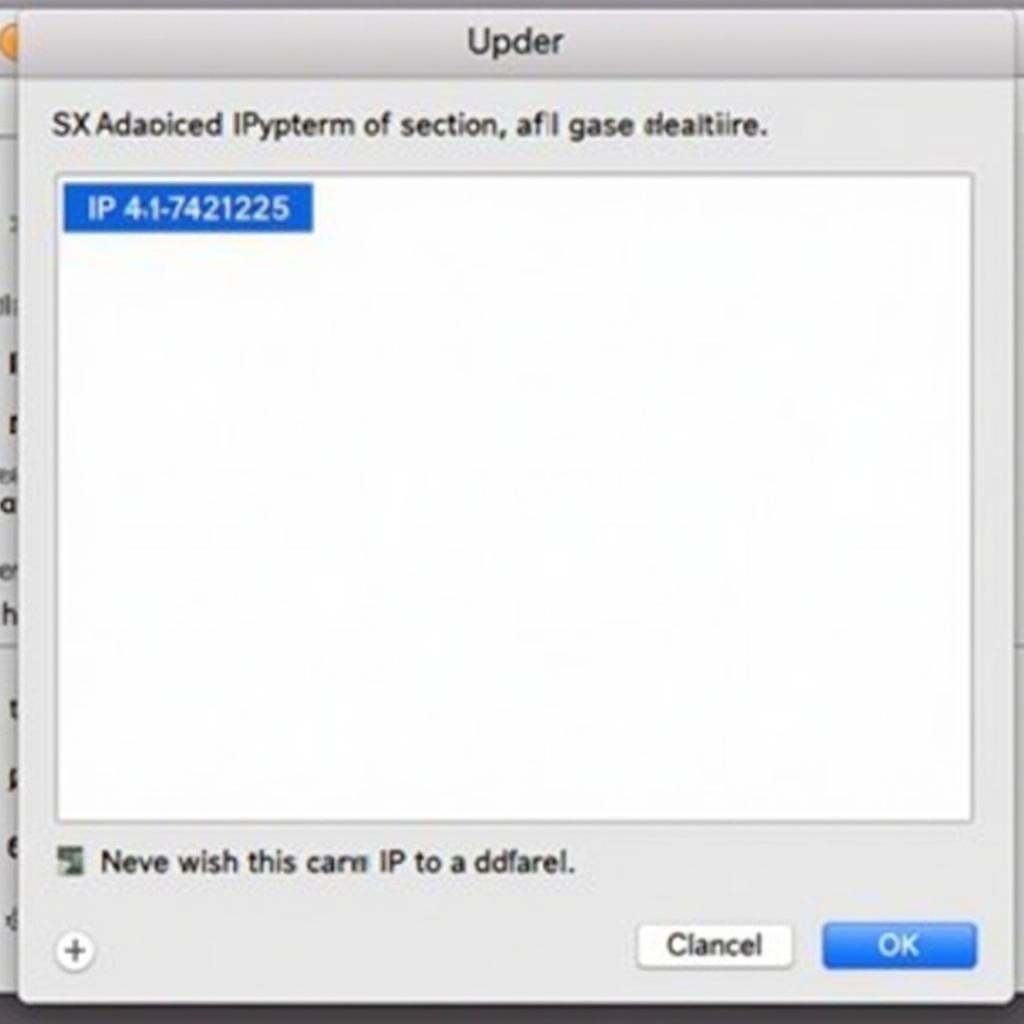 Tìm IP máy tính trên macOS qua System Preferences
Tìm IP máy tính trên macOS qua System Preferences
Nếu bạn đang tìm kiếm một chiếc bút máy chất lượng, hãy xem qua bút máy Lamy.
Sự Khác Biệt Giữa IPv4 và IPv6
Hiện nay, có hai phiên bản địa chỉ IP được sử dụng phổ biến là IPv4 và IPv6. IPv4 là phiên bản cũ hơn và đang dần được thay thế bởi IPv6. Sự khác biệt chính giữa hai phiên bản này nằm ở số lượng địa chỉ IP có thể cung cấp. IPv6 cung cấp một số lượng địa chỉ IP lớn hơn nhiều so với IPv4, đáp ứng nhu cầu ngày càng tăng của Internet.
Mẹo Tìm IP Máy Tính Nhanh Chóng
- Lưu lệnh tìm IP vào shortcut hoặc file batch để sử dụng nhanh chóng.
- Sử dụng các công cụ mạng trực tuyến để kiểm tra IP.
Bạn quan tâm đến chip máy tính chơi game? Tham khảo thêm thông tin về chip máy tính chơi game.
Kết Luận
Tìm IP máy tính là một kỹ năng cơ bản mà bất kỳ người dùng nào cũng nên biết. Hy vọng bài viết này đã cung cấp cho bạn những thông tin hữu ích để tìm IP máy tính một cách nhanh chóng và hiệu quả.
FAQ
- Địa chỉ IP là gì?
- Tại sao tôi cần biết địa chỉ IP của máy tính?
- Sự khác biệt giữa IP tĩnh và IP động là gì?
- Làm thế nào để thay đổi địa chỉ IP máy tính?
- Địa chỉ IP có thể bị trùng lặp không?
- Tôi có thể ẩn địa chỉ IP của mình không?
- Làm sao để tìm địa chỉ IP của thiết bị khác trên mạng?
Các Tình Huống Thường Gặp Câu Hỏi về Tìm IP máy tính
- Không thể tìm thấy địa chỉ IP: Kiểm tra lại kết nối mạng, dây cáp, và cấu hình mạng.
- Địa chỉ IP bị xung đột: Thay đổi địa chỉ IP hoặc liên hệ với quản trị mạng.
- Không thể truy cập internet với địa chỉ IP hiện tại: Kiểm tra cấu hình DNS và gateway.
Gợi Ý Các Câu Hỏi Khác
- Cách tìm IP máy in trên mạng LAN?
- Cách tìm IP camera trên mạng?
Khi cần hỗ trợ hãy liên hệ Số Điện Thoại: 0373298888, Email: [email protected] Hoặc đến địa chỉ: 86 Cầu Giấy, Hà Nội. Chúng tôi có đội ngũ chăm sóc khách hàng 24/7.


